
Inhoudsopgave:
- Auteur John Day [email protected].
- Public 2024-01-30 11:17.
- Laatst gewijzigd 2025-01-23 15:01.

Ik wilde temperatuur en vochtigheid meten met mijn Raspberry Pi. Ik koos voor een DHT11-sensor omdat deze robuust en goedkoop is. Het configureren ervan is ook goed gedocumenteerd, maar er zijn een aantal valkuilen onderweg waar ik me op wil concentreren.
De DHT11 heeft 4 pinnen. De meest linkse is voor Vcc of positieve (+) pin die is aangesloten op de Raspberry Pi 3.3V pin. De volgende pin is de datapin die moet worden aangesloten op een GPIO-pin op de Raspberry Pi. Deze twee pinnen moeten worden aangesloten met een weerstand van 4,7 K.
De 3e pin van links wordt niet gebruikt. De meest rechtse en vierde pin is de grond- of negatieve pin die moet worden aangesloten op een van de grondpinnen op de Raspberry Pi.
Stap 1: Vereiste componenten

1. Raspberry Pi
2. DHT11
3. 4.7k weerstand
4. Verschillende breadboard-draden
5. Breadboard
Stap 2: Dingen verbinden


Sluit de Raspberry Pi en DHT11 als volgt aan:
DHT11 (+-pin) RaspberryPi (3,3V-pin)
DHT11 (gegevenspin) RaspberryPi (GPIO-pin - ik gebruikte GPIO22)
DHT11 (3e pin) Geen verbinding
DHT11 (- pin) ------ Raspberry Pi (gnd-pin)
Stap 3: De software installeren
Doe het volgende vanaf de RaspberryPi-opdrachtregel: (LET OP, laat SUDO niet weg)
sudo git clone
Je zou het moeten zien - Klonen in 'Adafruit_Python_DHT'… afstandsbediening: Objecten tellen: 249, klaar. remote: Totaal 249 (delta 0), hergebruikt 0 (delta 0), pack-hergebruikt 249 Objecten ontvangen: 100% (249/249), 77.01 KiB, klaar. Oplossen van delta's: 100% (142/142), klaar.
cd Adafruit_Python_DHT/
sudo apt-get update sudo apt-get install build-essentiële python-dev python-openssl
ls
Je zou moeten zien - Adafruit_DHT voorbeelden ez_setup.py LICENTIE README.md setup.py source
cd Adafruit_DHT/
Je zou moeten zien -Beaglebone_Black.py common.py _init_.py platform_detect.py Raspberry_Pi_2.py Raspberry_Pi.py Test.py
sudo python setup.py installeren
(Let op, als u deze stap overslaat, ziet u mogelijk een ontmoetingsfout - Traceback (meest recente oproep als laatste):
Bestand "./AdafruitDHT.py", regel 24, in import Adafruit_DHT ImportError: Geen module met de naam Adafruit_DHT)
cd-voorbeelden
sudo./AdafruitDHT.py 11 22 (11 = DHT11 en 22=GPIO22 die je eerder hebt geselecteerd)
U zou Temp=18.0* Vochtigheid=46,0% moeten zien (d.w.z. de temperatuur en vochtigheid voor uw omgeving)
Stap 4: Wat te doen met de uitvoer?
Dus, zoals we zagen, is de uitvoer "Temp = 18,0 * Vochtigheid = 46,0%"
Er zijn een aantal manieren waarop u deze uitvoer kunt gebruiken, bijvoorbeeld met behulp van dit test-php-bestand, test_dht11.php-bestand
Ten eerste heb ik het script AdafruitDHT.py verplaatst naar /var/www/.
Om het php-script te testen en uit te voeren, gaat u naar /var/www en vervolgens sudo php test_dht11.php
De uitvoer toont twee getallen die de temperatuur en vochtigheid vertegenwoordigen. Deze nummers kunnen naar een database worden geschreven, of worden vergeleken met waarschuwingslimieten en een waarschuwing sturen enz
//<? php // verwijder commentaar op de bovenstaande regel - instructables houdt niet van de php startopdracht //test_dht11.php
// voert python-bestand uit om DHT11-temperatuursensor te lezen
// en extraheert de temperatuur- en vochtigheidswaarden $temperature=0; $vochtigheid=0; $mijn_pos=0; $exec_msg="sudo /var/www/AdafruitDHT.py 11 22 2>&1"; $test = shell_exec($exec_msg); //extracten temperatuur $my_pos = strpos($test, "Temp=", 0); $temperatuur = substr($test, $my_pos+5, 4); echo "\n ".$temperatuur; //extracten vochtigheid $my_pos = strpos($test, "Humidity=", $my_pos); $vochtigheid = substr($test, $my_pos+9, 4); echo "\n ".$vochtigheid; ?>
Aanbevolen:
De temperatuur meten: 7 stappen

De temperatuur meten: هو قياس درجه الحراره باستخدام الكاميرا االحراريه
Hoe maak je een CubeSat die temperatuur kan meten: 3 stappen

Hoe maak je een CubeSat die temperatuur kan meten: Kom mee en je zult een 11x11x11x11 kubus van pure verbeelding zien, pak mijn hand en je zult de temperatuur van Mars zien! (op de melodie van Willy Wonka's "Imagination") Vandaag laat ik zien dat je je eigen CubeSat moet bouwen! Ik en mijn partners Alyssa en
Temperatuur meten met een PT100 en een Arduino: 16 stappen
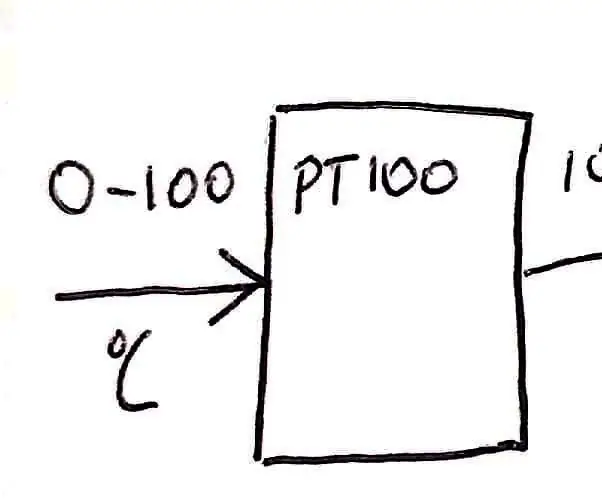
Temperatuur meten met behulp van een PT100 en een Arduino: Het doel van dit project is het ontwerpen, bouwen en testen van een temperatuurmeetsysteem. Het systeem is ontworpen om een temperatuurbereik van 0 tot 100 °C te meten. Een PT100 werd gebruikt om de temperatuur te meten, en het is een weerstandstemperatuurdetector (RTD)
Temperatuur meten met ADT75 en Raspberry Pi: 4 stappen
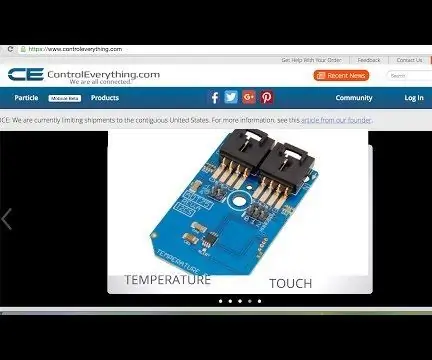
Temperatuurmeting met ADT75 en Raspberry Pi: ADT75 is een zeer nauwkeurige, digitale temperatuursensor. Het bestaat uit een bandgap-temperatuursensor en een 12-bits analoog-naar-digitaalomzetter voor het bewaken en digitaliseren van de temperatuur. Zijn zeer gevoelige sensor maakt hem competent genoeg voor mij
Temperatuur meten vanaf PT100 met Arduino: 6 stappen (met afbeeldingen)

Temperatuur meten van PT100 met behulp van Arduino: De PT100 is een weerstandstemperatuurdetector (RTD) die zijn weerstand verandert afhankelijk van de omgevingstemperatuur, hij wordt veel gebruikt voor industriële processen met een langzame dynamiek en relatief brede temperatuurbereiken. Het wordt gebruikt voor langzame dynam
